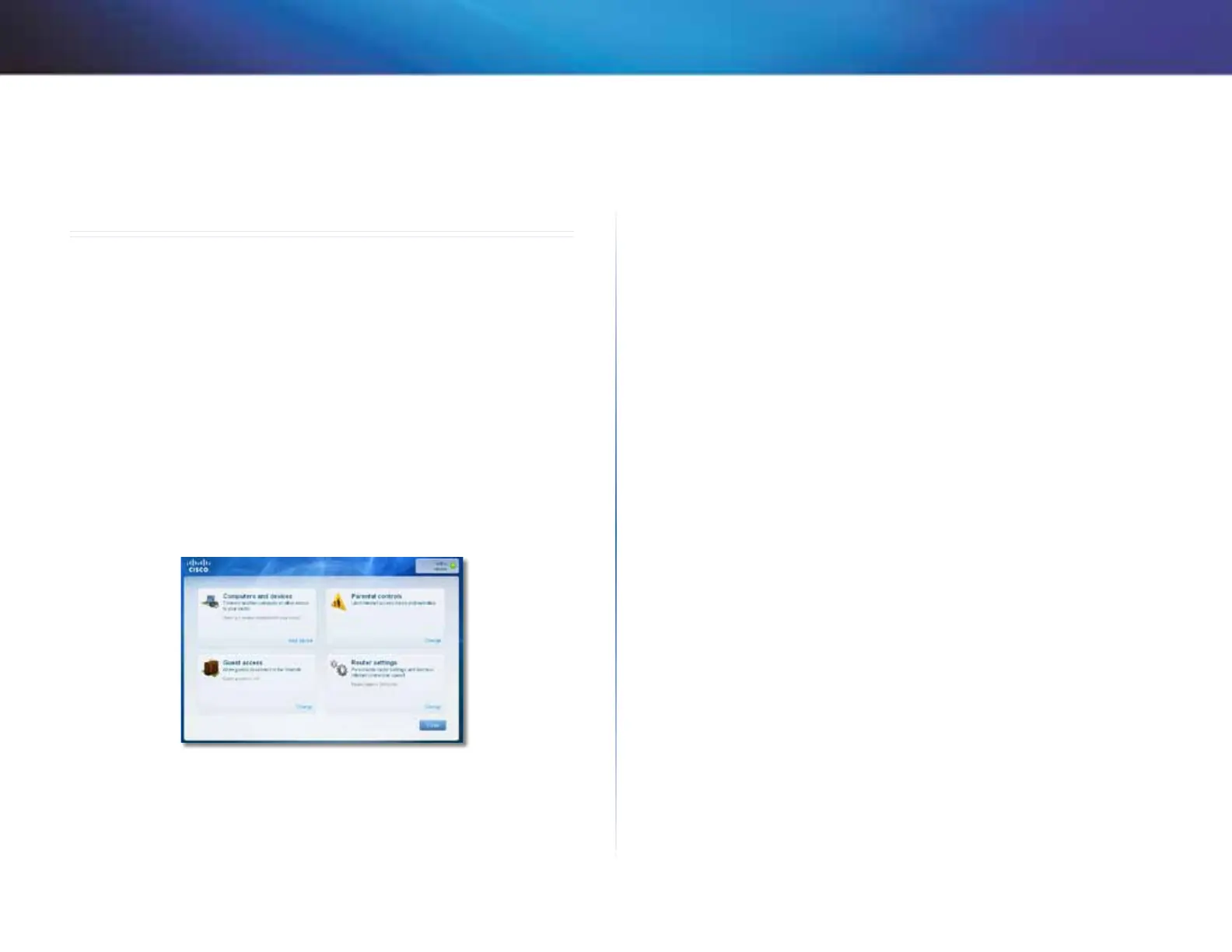9
Jak używać programu Cisco Connect
Linksys X2000/X3000
Jak używać programu Cisco
Connect
Program Cisco Connect ułatwia zarządzanie routerem i siecią. Korzystając z programu Cisco
Connect, można podłączyć komputery i inne urządzenia do routera, utworzyć sieć gościnną
dla osób odwiedzających Twój dom oraz zmienić ustawienia routera. Można także ograniczyć
dostęp do Internetu, konfigurując funkcje kontroli rodzicielskiej.
Jak uruchomić program Cisco Connect
Windows:
Kliknij kolejno Start > Wszystkie Programy > Cisco Connect.
Mac OS:
Kliknij kolejno Go > Applications > Cisco Connect.
Menu główne
Po uruchomieniu programu Cisco Connect wyświetlane jest menu główne.
Menu główne – Computers and Devices (Komputery i
urządzenia)
Ta opcja pozwala podłączyć inny komputer lub urządzenie do routera.
W celu podłączenia do routera innego komputera lub urządzenia kliknij opcję Dodaj
urządzenie.
Następnie wykonuj instrukcje wyświetlane na ekranie.
Menu główne – Parental Controls (Kontrola
rodzicielska)
Dzięki funkcjom kontroli rodzicielskiej ograniczeniami dostępu do Internetu można objąć
nawet pięć komputerów. Funkcje te umożliwiają zablokowanie dostępu internetowego dla
wybranych komputerów lub ograniczenie możliwości korzystania z niego do wyznaczonych
godzin. Można także blokować dostęp do określonych witryn.
W celu włączenia funkcji kontroli rodzicielskiej lub zmiany ustawień kliknij opcję Zmień.
Następnie wykonuj instrukcje wyświetlane na ekranie.
Menu główne – Guest Access (Dostęp gościa)
Dostęp gościa pozwala tylko na korzystanie z Internetu. Nie umożliwia łączenia się z siecią
lokalną ani wykorzystywania jej
zasobów.
Dostęp gościa pozwala do minimum zmniejszyć
ryzyko, na jakie
wystawiona jest sieć lokalna. Aby przyznać dostęp internetowy rodzinie lub
znajomym, należy podać wyświetloną na tym ekranie nazwę sieci gościnnej oraz hasło.
Jeśli gość chce mieć w Twoim domu dostęp do Internetu, powinien wykonać
następujące czynności:
1.
Połączyć się z bezprzewodową siecią gościnną, której nazwę
tworzy się poprzez
dodanie przyrostka -guest do nazwy Twojej sieci bezprzewodowej.
2.
Uruchomić przeglądarkę internetową.
3.
Wprowadzić hasło sieci gościnnej na ekranie logowania. Kliknąć przycisk Login (Zaloguj
się).
4.
W celu wyłączenia dostępu gościa lub zmiany ustawień, kliknij Zmień. Następnie
wykonuj instrukcje wyświetlane na ekranie.
Menu główne – Router Settings (Ustawienia routera)
Ta opcja pozwala spersonalizować ustawienia routera.